首先,今天這個軟體能夠實現五芒星的呼叫命令了!
「滑鼠手勢(Mouse Gestures)」就是讓使用者透過拖曳滑鼠所製造出來的軌跡路線,來呼叫出不同的命令操作。這種操作方式不同於鍵盤快捷鍵的敲擊感,而帶著一種圖形想像的趣味,當然滑鼠手勢本身也確實非常方便,因為只需要單手拖拉就可以產生各種效果,也拓展了原本滑鼠這個硬體可以執行的命令範圍。
「滑鼠手勢」最常出現在網路瀏覽器當中,像是Opera就率先的內建了這種功能,而Firefox、IE也可以透過擴充套件來實現滑鼠手勢。通常用過滑鼠手勢的人會很容易上癮,當回到一般的文書編輯軟體或各種應用程式上時,還是會不自覺的產生「憑空」拖曳滑鼠的動作,等到沒有效果時才驀然驚覺,原來這個程式還沒有支援滑動式的滑鼠操作法。
於是就有人設計了「泛用型」的滑鼠手勢工具,讓整個Windows環境都可以用滑鼠拖曳來控制,例如「gMote!」、「StrokeIt」。而今天要介紹的「MaZZick」則是另外一款的泛用型滑鼠手勢工具,常駐後你可以在任何軟體上應用滑鼠手勢,並且這個小軟體還是免安裝的,也就是說你設計的手勢將可以「隨身攜帶」,在任何電腦上都能立即享受同樣的滑鼠衝浪快感。
- MaZZick說明網頁:http://tinyurl.com/5e7sbt
- MaZZick下載點:http://tinyurl.com/6a95vy
下載這個免費、免安裝的軟體,然後將其解壓縮,以後你可以隨意的移動這個資料夾,裝進隨身碟中,所有的設定都會跟著走。要啟動MaZZick,就進入資料夾點擊〔Mazzick.exe〕執行檔。
MaZZick啟動後會停駐在系統列通知區域,用滑鼠左鍵點擊圖示後可以「啟動/暫停」滑鼠手勢功能。或者用滑鼠右鍵打開選單,透過【Various Gestures】來設定編輯手勢;透過【Preferences】來設定其他相關細節。
進入【Preferences】,你可以勾選「AutoStart at Windows Logon」來開機啟動這個軟體。畫面中間的選項可以調整滑鼠軌跡的顏色與粗細。下方的「Activate by:」則是設定要用哪些輔助鍵來啟動滑鼠手勢功能,預設是按住鍵盤的〔Shift〕,或者是按住〔滑鼠中鍵〕,就可以啟動手勢拖曳的功能。(也就是你要先按住這個輔助鍵,然後去拖曳滑鼠,才算是滑鼠手勢的呼叫命令)
進入【Various Gestures】可以編輯或增減手勢命令,MaZZick已經幫我們預設了大多數可能會用到的手勢功能,其中有些範例也可以啟發我們去設計更多相似的新命令。我們可以透過上方的〔New Move〕來新增滑鼠手勢,或是透過〔Modify Move〕來編輯已經存在的滑鼠手勢,或是可以用〔Remove〕來移除指令。
下面列表裡手勢的表示方法是:綠色代表手勢的開頭,紅色代表手勢動作的結尾。
從前面的範例我們可以看到MaZZick基本上允取圓形、不規格、重疊等等的軌跡設定,自由度非常大,你甚至可以把某些命令用英文單字的手寫軌跡來設定。而且我實際的使用上,發現MaZZick的辨識度也很有彈性,只要你畫手勢時不要差太多,有維持住原本大概的樣子,就可以呼叫出你設定的手勢。不會因為你畫得不夠圓或不夠方而呼叫失敗。
點擊〔New Move〕來新增一個滑鼠手勢,上方欄位就是讓你去畫出想設定的軌跡,設定時按住〔滑鼠左鍵〕來畫出你想要的圖形。然後在下方的欄位選擇相應的動作。這邊的動作分成幾種類型:
- 開啟或搜尋檔案、資料夾、網址:目標檔案、資料夾與網址都是可以由你自訂的。所以你可以設定多個手勢來開啟常用網站與檔案目錄。
- 鍵盤快捷鍵取代(Keyword Events):幫你用滑鼠手勢取代各種軟體或系統的鍵盤快捷鍵;例如原本按〔Alt〕+〔←〕是瀏覽器中的回到上一頁,而你可以透過MaZZick用滑鼠手勢來取代。
- 各種預設的系統動作:例如放大縮小關閉視窗、打開關閉光碟機,甚至重新開機等等。
我以非常有用的「取代鍵盤快捷鍵」來舉例,選擇【Keyword Events】,然後按右下角的〔Browse〕就可以看到可以支援的快捷鍵選單,你可以繼續點選想要關聯的快捷鍵來設定。就像我之前在「Firefox 瀏覽器單手就能完成的快捷鍵練習」提到的,Windows系統裡許多快捷鍵都是通用的,所以當你在這邊設定了對應的滑鼠手勢後,就可以在系統的任何地方使用。
P.S.許多快捷鍵其實MaZZick已經幫我們設定好相應的滑鼠手勢,所以我們可以直接使用或是修改即可。
Google Chrome也能支援滑鼠手勢!
最近的文章很難不常常提到Google Chrome,例如這個Google瀏覽器原本並沒有支援滑鼠手勢,但是透過MaZZick,想讓Google Chrome支援滑鼠手勢自然也是輕而易舉的了!
這是在桌面作法嗎?
嗯嗯!搭配一些「適當」的桌布,在桌面劃起滑鼠手勢來呼叫Windows命令時,也會別有一番風味呢!
- 小結:
運行MaZZick一段時間後,它大約會占用9~10MB的記憶體,沒有出現強占CPU的情況,所以整個軟體的運行上都很順暢。加上它可以設定的手勢與功能對我來說都足夠豐富,而且最重要的是MaZZick是「免安裝的」,設定可以隨身攜帶,如此一來可以在很大的程度上讓每台我要使用的電腦都輕鬆掛上「滑鼠手勢」的功能,再也不會遇到沒有手勢而操作不順手的情況了。









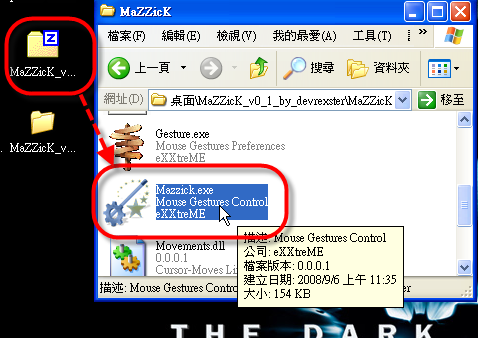
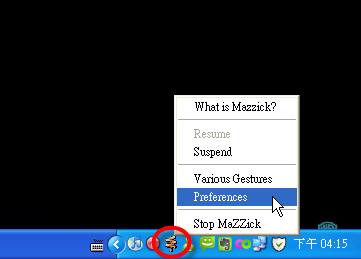
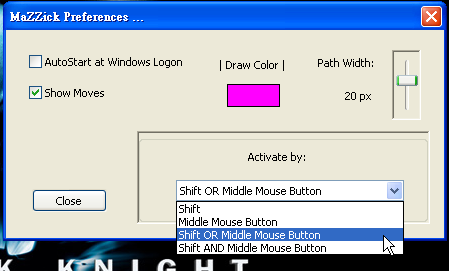

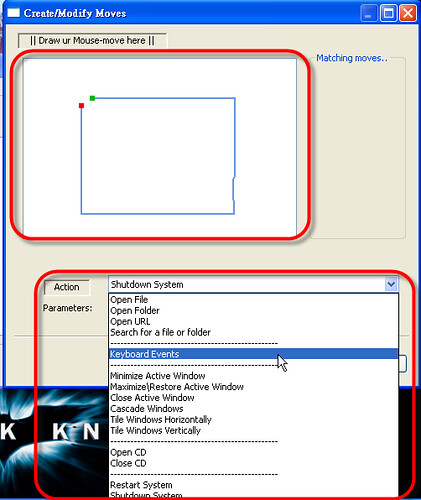


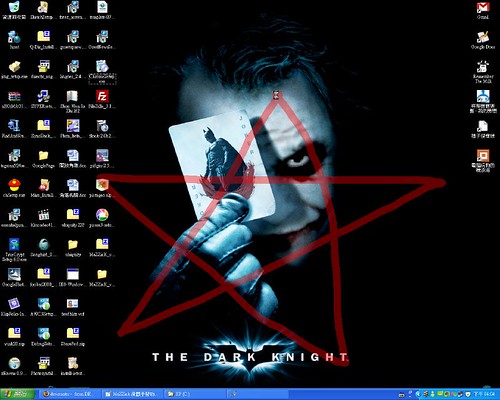















 被折叠的 条评论
为什么被折叠?
被折叠的 条评论
为什么被折叠?








